اختصارات لوحة المفاتيح في نظام ويندوز تُعد أدوات أساسية تساعد المستخدمين على زيادة إنتاجيتهم، مما يسمح لهم بتنفيذ المهام بكفاءة وسرعة. ولكن في بعض الأحيان، قد يضغط المستخدم على اختصارات عن طريق الخطأ، مما يؤدي إلى حدوث مشكلات غير متوقعة.
لهذا السبب، من الضروري معرفة كيفية تفعيل وتعطيل اختصارات لوحة المفاتيح في ويندوز. في هذه المقالة، سنتناول الطرق المختلفة لتفعيل وتعطيل هذه الاختصارات خطوة بخطوة.
كيفية تفعيل اختصارات لوحة المفاتيح في ويندوز؟
لتفعيل اختصارات لوحة المفاتيح أو المفاتيح الساخنة (Hotkeys) في نظام ويندوز، هناك ثلاث طرق رئيسية يمكنك اتباعها. دعونا نبدأ بالطريقة الأولى باستخدام مستكشف الأخطاء وإصلاحها في ويندوز.
الطريقة الأولى: تفعيل اختصارات لوحة المفاتيح باستخدام مستكشف الأخطاء
1. اضغط على قائمة “ابدأ” > اختر “الإعدادات” > اضغط على “النظام” > ثم “التحديث والأمان”.
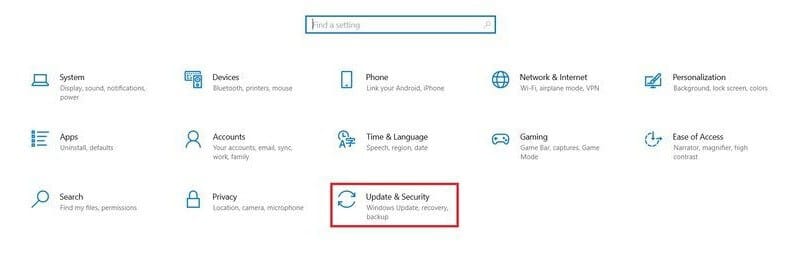
2. اضغط على “استكشاف الأخطاء” > ثم “استكشاف المزيد من الأخطاء”.
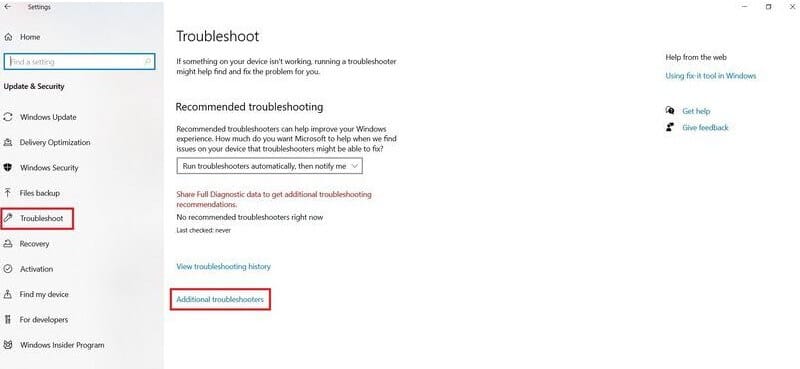
3. ضمن “العثور على المشكلات وإصلاحها”، اختر “لوحة المفاتيح” > ثم اضغط على “تشغيل مستكشف الأخطاء”.
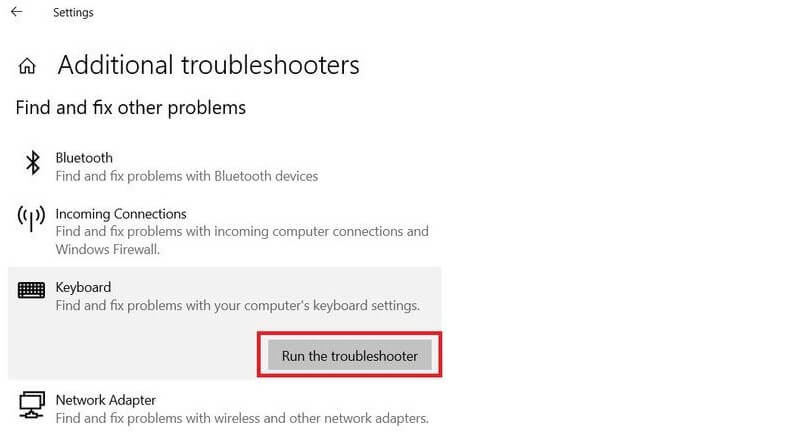
الطريقة الثانية: تفعيل اختصارات لوحة المفاتيح باستخدام المفاتيح الثابتة
ملاحظة: في بعض الأحيان قد تواجه مشكلة في استخدام اختصارات لوحة المفاتيح إذا لم تتمكن من الضغط على المفاتيح في الوقت نفسه. لذلك، يجب تفعيل “المفاتيح الثابتة” لضمان استخدام الاختصارات بكفاءة.
1. اضغط على قائمة “ابدأ” > اختر “الإعدادات” > ثم اختر “سهولة الوصول”.
2. انتقل إلى قسم “التفاعل” > واختر “لوحة المفاتيح”.
3. قم بتفعيل الخيار الذي يظهر بجانب “استخدام المفاتيح الثابتة”.
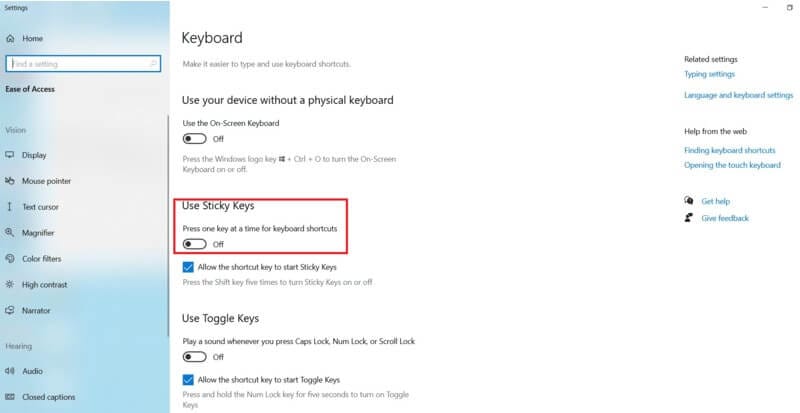
الطريقة الثالثة: تفعيل اختصارات لوحة المفاتيح عبر تفعيل المفاتيح الساخنة
1. اضغط على مفتاح Windows + R > اكتب “gpedit.msc” في مربع الحوار > ثم اضغط على “Enter”.
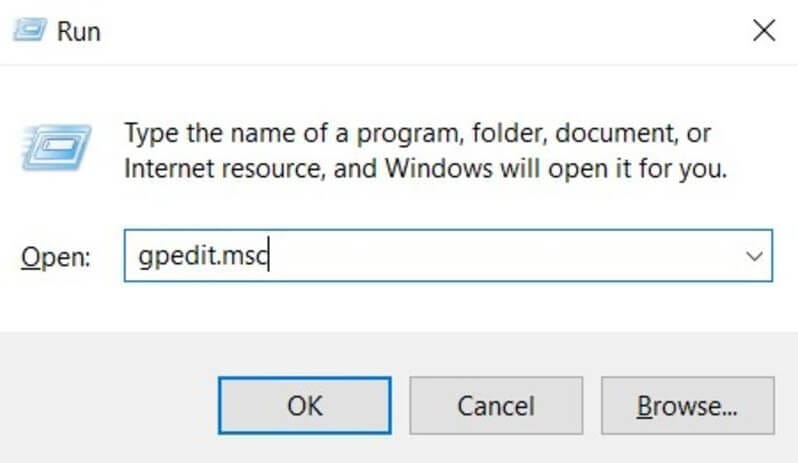
2. اختر “تكوين المستخدم” > “القوالب الإدارية” > “مكونات ويندوز” > “مستكشف الملفات”.
3. افتح إعداد “تعطيل مفاتيح Windows الساخنة” > واختر “معطل” أو “غير مكوّن” > ثم اضغط على “تطبيق”.
كيفية تعطيل اختصارات لوحة المفاتيح في ويندوز؟
مثلما يمكنك تفعيل اختصارات لوحة المفاتيح بسهولة، يمكنك أيضًا تعطيلها باستخدام ثلاث طرق مختلفة. لنبدأ بالطريقة الأولى من خلال محرر سياسة المجموعة المحلية.
الطريقة الأولى: تعطيل اختصارات لوحة المفاتيح باستخدام محرر سياسة المجموعة المحلية
ملاحظة: باستخدام هذه الطريقة، يمكنك استكشاف إعدادات النظام الداخلية وتعطيل اختصارات لوحة المفاتيح. دعونا نرى كيفية تعطيل هذه الاختصارات.
1. اذهب إلى قائمة “ابدأ” > اكتب “Edit Group Policy” > اضغط بزر الماوس الأيمن على “أفضل تطابق” > اختر “تشغيل كمسؤول”.
2. انتقل إلى “تكوين المستخدم” > ثم اختر “القوالب الإدارية” > اضغط على “مكونات ويندوز” > واختر “مستكشف الملفات”.
3. انقر مرتين على إعداد “تعطيل مفاتيح Windows الساخنة”.
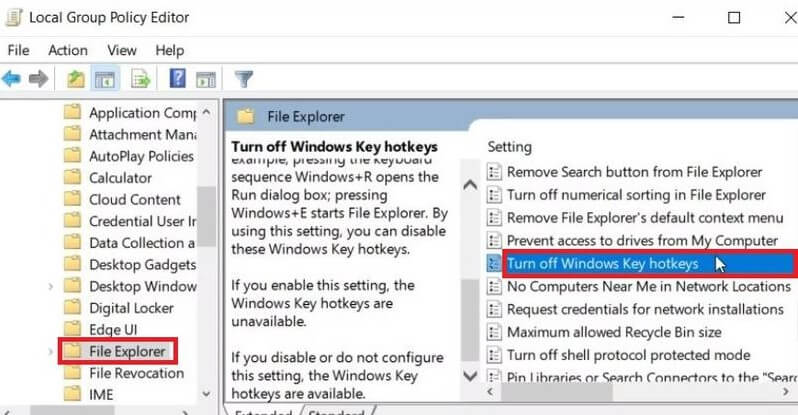
الطريقة الثانية: تعطيل اختصارات لوحة المفاتيح باستخدام محرر السجل
1. اذهب إلى قائمة البحث > اكتب “Registry Editor”.
2. اضغط بزر الماوس الأيمن على أفضل نتيجة > اختر “تشغيل كمسؤول”.
3. انسخ والصق المسار التالي في شريط العنوان ثم اضغط على “Enter”:
HKEY_CURRENT_USER\Software\Microsoft\Windows\CurrentVersion\Policies4. اختر مفتاح “Explorer” > اضغط بزر الماوس الأيمن على مساحة فارغة > اختر “جديد” > DWORD (32-bit) Value > اسم هذا القيمة “NoWinKeys” > ثم اضغط على “Enter”.
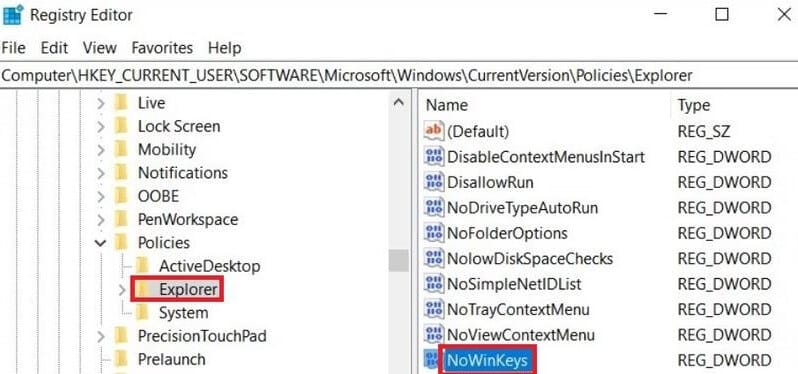
الطريقة الثالثة: تعطيل اختصارات لوحة المفاتيح من خلال إعدادات النظام (لبعض الاختصارات)
اذهب إلى قائمة البحث > اكتب “السماح لمفتاح الاختصار بتشغيل مفاتيح التصفية” > اضغط على “أفضل تطابق”.
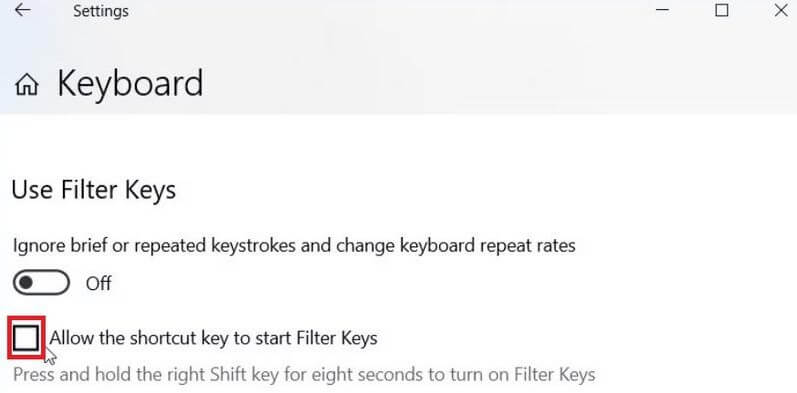
قم بإلغاء تحديد الخيار “السماح لمفتاح الاختصار بتشغيل مفاتيح التصفية” > انتقل إلى “استخدام المفاتيح الثابتة” > قم بإلغاء تحديد “السماح لمفتاح الاختصار بتشغيل المفاتيح الثابتة”.
قم بالتمرير لأسفل إلى خيار “استخدام مفاتيح التبديل” > قم بإلغاء تحديد “السماح لمفتاح الاختصار بتشغيل مفاتيح التبديل”.
قم بالتمرير لأسفل إلى خيار “اختصار طباعة الشاشة” > قم بإيقاف تشغيل خيار “استخدام زر PrtScn لفتح أداة القص”.
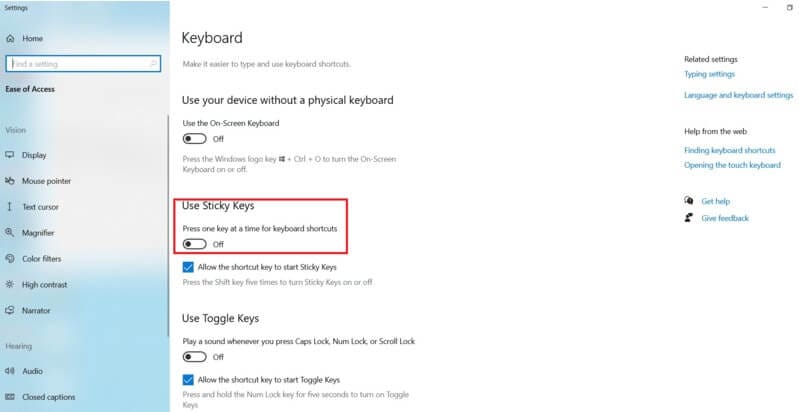
الخاتمة:
يمكن للمستخدمين الوصول إلى العديد من إعدادات النظام في ويندوز باستخدام اختصارات لوحة المفاتيح المناسبة أو المفاتيح الساخنة. تعطيل هذه الاختصارات يمكن أن يحسن تجربة الحوسبة العامة ويمنع الحوادث غير المقصودة. باستخدام الطرق المذكورة أعلاه، يمكن تفعيل وتعطيل اختصارات لوحة المفاتيح في ويندوز بشكل صحيح، مما يتيح لك تحكمًا أكبر في كيفية استخدام جهاز الكمبيوتر الخاص بك.

























